
Mnogi početnici su zainteresovani za to kakopronađite datoteku na svom računaru. Windows 7 ili bilo koji drugi operativni sistem nije toliko važan. Princip pretraživanja dokumenata na računaru je približno isti. Naročito kada je u pitanju Windows platforma. Generalno, postoji dosta opcija za akciju. Svi su veoma jednostavni. Ali nećete morati samo da ih proučite, već i da razumete neke od karakteristika pretrage. Dakle, kako pronaći datoteku i fascikle u operativnom sistemu Windows 7? Šta korisnik treba da zna o ovom procesu? Možda je ovaj postupak podložan čak i onima koji još uvek nisu upoznati sa računarom.
Prva stvar na koju treba obratiti pažnju ječinjenica da se pretraga u "Windows-u" vrši, po pravilu, bez dodatnog softvera. Ovo je standardna funkcija koja se nalazi na svim operativnim sistemima. Ne morate da preuzimate dodatne programe koji će vam pomoći da pronađete informacije na računaru.

Kako da pronađem datoteku na svom računaru?Windows 7 ili bilo koja druga verzija operativnog sistema nije toliko važna. Morate shvatiti da je proces izuzetno jednostavan. Dovoljno je znati naziv datoteke ili fascikle koju želite da pronađete. I ne nasedajte na ponude na Vebu, koje vam navodno omogućavaju da brzo tražite informacije na svom računaru. Već je rečeno - za ovo nisu potrebni dodatni programi!
Kako da tražim datoteke u operativnom sistemu Windows 7?Čim podaci stignu do računara, dodeljuje mu se posebna adresa. Na njemu se traže informacije. Svi dokumenti u operativnom sistemu imaju sličnu komponentu. Ne postoji nijedna datoteka bez adrese na računaru.
Obično se sastoji od imena particije hard diska na kojoj se dokument nalazi, praćen putanjom do željenog objekta. Sastoji se od fascikli. Na primer: C: / Windows / system32 / drajveri / itd / host /.
Shodno tome, dokument "host" nalazi se u fascikliitd, koji se postavlja u drajvere. To se, pak, nalazi u fascikli pod nazivom „system32“, koja se nalazi u Windows-u na particiji čvrstog diska C. Ako znate tačnu lokaciju dokumenta, možete ga brzo pronaći. Zbog toga neki ljudi preporučuju da saznate adresu fascikle ili datoteke. Može se koristiti u budućnosti. Ali više o tome kasnije. Prvo morate da shvatite kako da pronađete datoteku na računaru (Windows 7).
Prvi metod dobro funkcioniše kada bilolokacija dokumenta je poznata, ili jednostavno nema ni najmanje ideje o tome kako se pravilno naziva predmet pretrage. Reč je o samootkrivanju dokumenta u operativnom sistemu. Dovoljno je samo pregledati datoteke i fascikle na računaru, da razmislite gde se tačno nalazi ovaj ili onaj dokument. Ovaj metod se zove „metoda bocanja“. Izuzetno nestabilan. Ali ako korisnik barem približno pogodi gde se ove ili one informacije mogu čuvati, takvo rešenje može pomoći.

Ako znate tačnu adresu lokacije, možetesamo pređi preko toga. Na računaru korisnik traži particiju hard diska i fasciklu u kojoj se dokument nalazi. Dalje, dolazi do otvaranja poslednjeg. Unutra se ručno traži određena datoteka.
Ali ovo je samo prvi scenario.U praksi se ne koristi često ako korisnik nije siguran gde se nalazi dokument. Kako da pronađem datoteku na svom računaru? Windows 7 nudi jedan lukav i zanimljiv trik. Radiće samo kada se zna tačna lokacija dokumenta.

Uopšte nije potrebno ručno otvarati sve fascikle,u kojoj je datoteka priložena. Ako imate tačnu adresu lokacije, možete brzo otvoriti izvor dokumenta. Najbolji način da to uradite je da otvorite biblioteke. Zatim kopirajte adresu datoteke u adresnu traku i pritisnite Enter. Otvoriće se fascikla u kojoj je priložen određeni dokument ili druga fascikla.
Odnosno, kada treba da nađete domaćina, moratekopirajte adresni red "C: /..../ etc". Zatim će se otvoriti fascikla etc, u kojoj ćete morati ručno da pronađete traženi dokument. Ništa teško ili posebno. Ali do sada su razmatrane situacije u kojima se adresa ili zna pouzdano, ili se otprilike zna za nju. Šta ako takvih informacija nema?
Kako pronaći datoteke na Windows računaru (XP, 7,8, 10 nije toliko važno)? Generalno, potrebno je koristiti standardnu funkciju operativnog sistema. Zove se "Pretraga". Dovoljno je znati naziv dokumenta koji će se naći.

Prvi pravi način brze pretrage jekoristeći početnu tablu. Kako realizacija ideje zaživi ovom prilikom? Korisnik mora da se pridržava sledećeg algoritma akcija:
Ništa drugo nije potrebno.Nekoliko sekundi čekanja - i rezultati će se pojaviti na monitoru. Možda je upotreba "Start" najčešća opcija. Ali postoje i drugi načini. Pretraživanje datoteka na računaru u operativnom sistemu Windows 7 vrši se na različite metode.
Možete implementirati ideju u određenoj fascikli. Ovo nije tako teško kao što se čini. Obično, metoda pomaže kada korisnik zna približnu lokaciju dokumenta.
Potrebno je pridržavati se sledećeg algoritma akcija:
Na primer sa "host" datotekom, situacija će bitiizgleda ovako: korisnik otvara particiju diska C, a zatim u istraživaču pronalazi natpis "Traži: Lokalni disk (C :)". U ovo polje treba da upišete host i sačekate dok se ne pronađu svi dokumenti koji sadrže ovu reč. Dalje, među čitavom listom, određeni dokument se ručno traži.
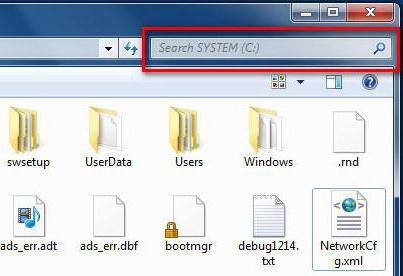
Ali to nije sve.Kako da brzo pronađem datoteku na svom računaru? Windows 7 ili bilo koja druga verzija Windows-a nije toliko važan. U svakom slučaju, kada su u pitanju noviji tipovi Windows-a. Možete koristiti jedan trik. To će vam pomoći da brzo pronađete ono što vam je potrebno među rezultatima. Metoda se zasniva na prethodnoj metodi. Radi se o određivanju parametara pretrage.
Činjenica je da ako ne koristite filtere, ondačesto, prilikom pretraživanja, moraćete da prođete kroz mnogo dokumenata i fascikli. Jasno je kako pronaći datoteku na računaru. Kako da pronađem pravi među rezultatima pretrage?
U ovoj situaciji predlaže se:
Shodno tome, svi dokumenti će se pojaviti na ekranu.i datoteke koje odgovaraju svim parametrima pretrage. Upravo na taj način se sprovodi implementacija ugrađene Windows funkcije za brzo otkrivanje potrebnog softvera.
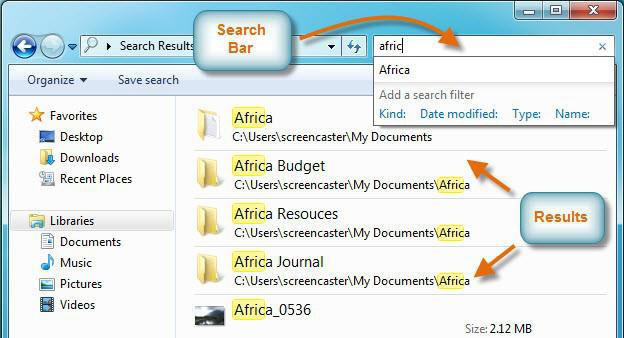
Sada je jasno kako pronaći datoteku na računaru(Виндовс 7). Ali postoji još jedan scenario. Možete da pozovete posebnu uslugu pretrage na svom računaru. Da biste to uradili, potrebno je da pritisnete određenu kombinaciju tastera. Zatim će skenirati i pretražiti ceo operativni sistem.
Kada koristite standardnu funkciju, možete pratiti algoritam:
Postoji još jedan poslednji trik. To se zove "pretraga unutar datoteka i fascikli u Windows 7". Mnogi korisnici su upoznati sa tim. Da biste ga oživeli, potrebno vam je:

Ovaj metod se često koristi kada radite sa Word-om. Ne samo da pomaže u traženju podataka u tekstu, već i olakšava pretragu dokumenata.


























